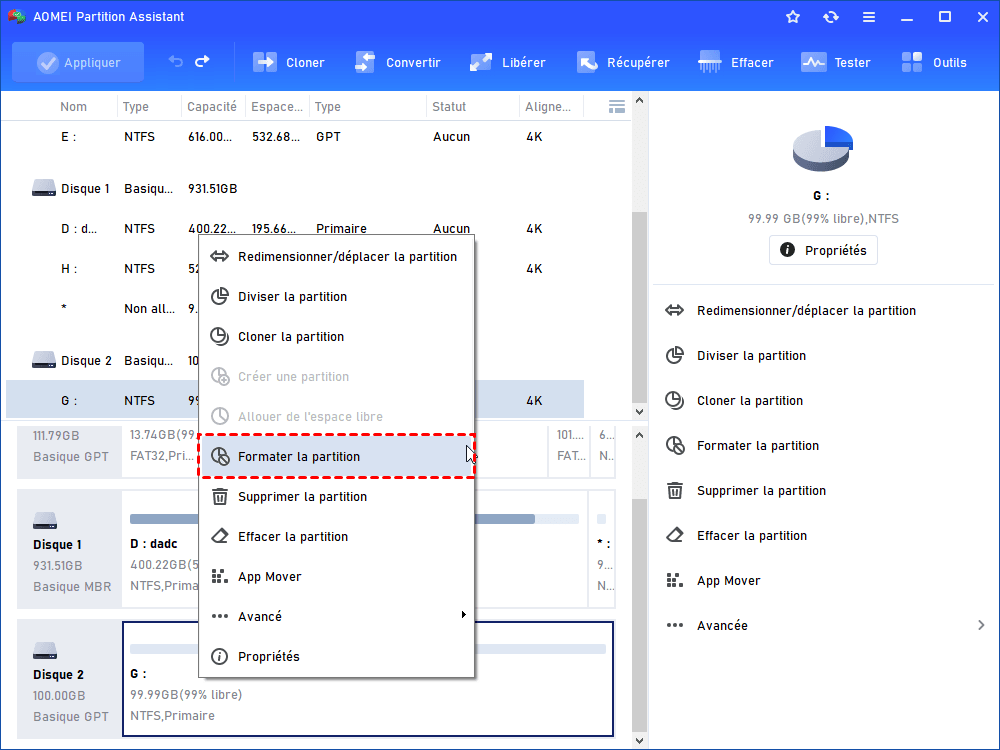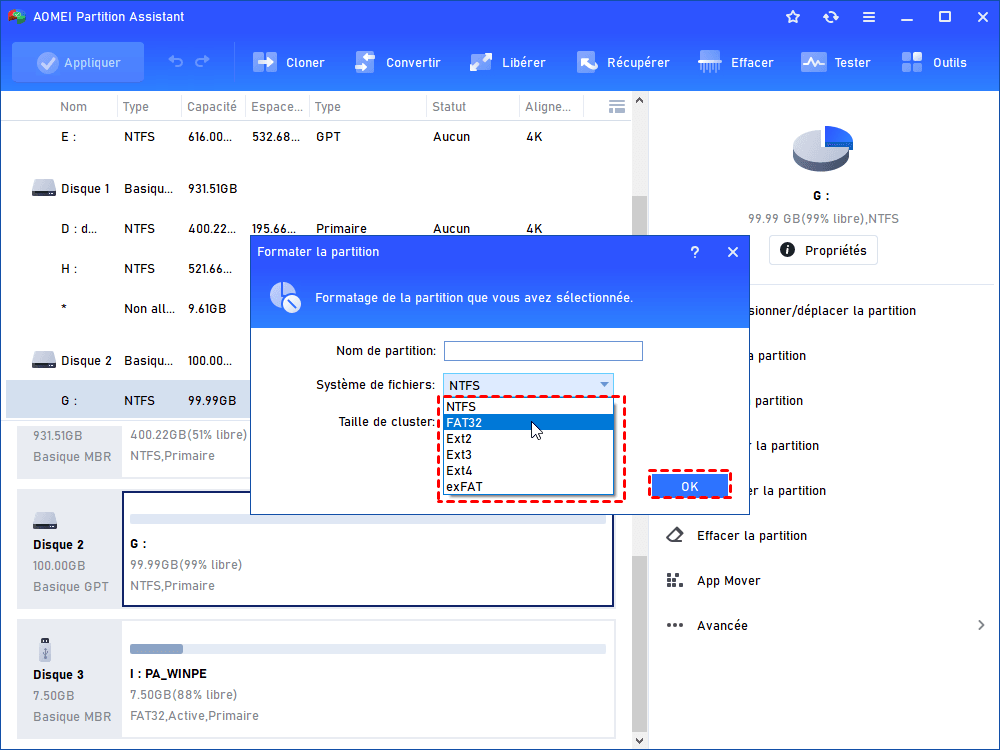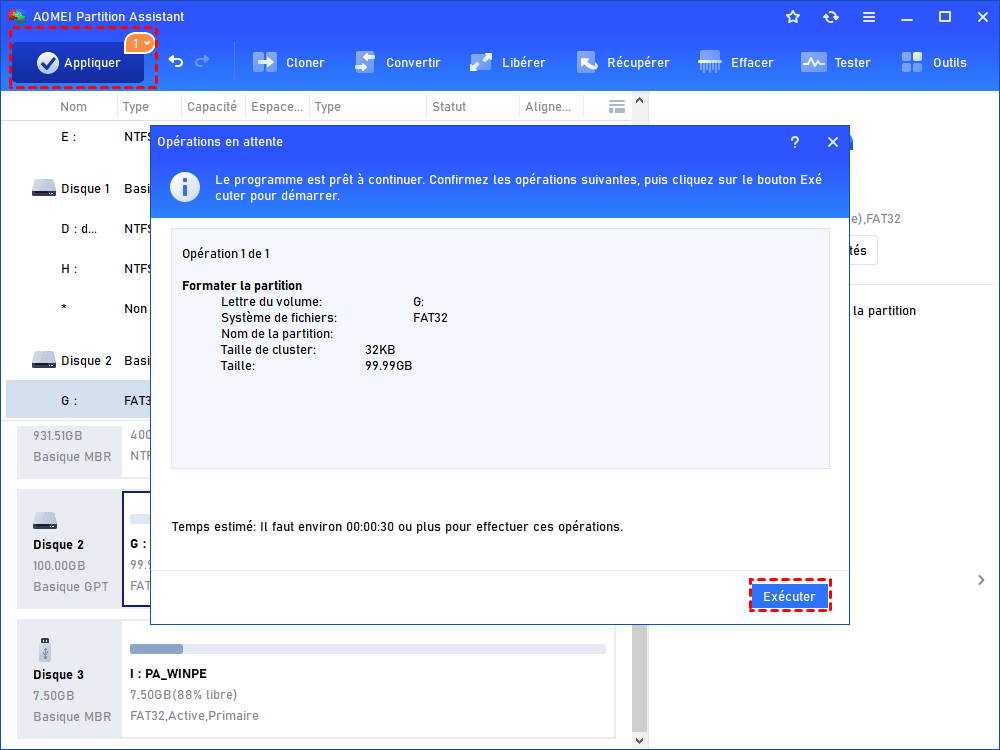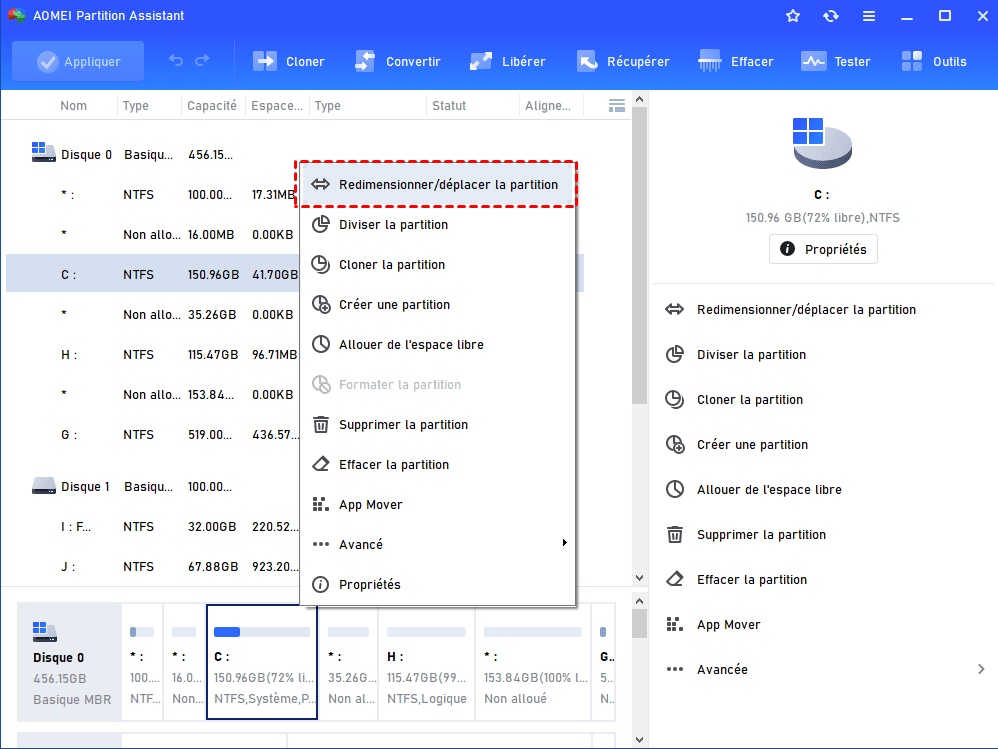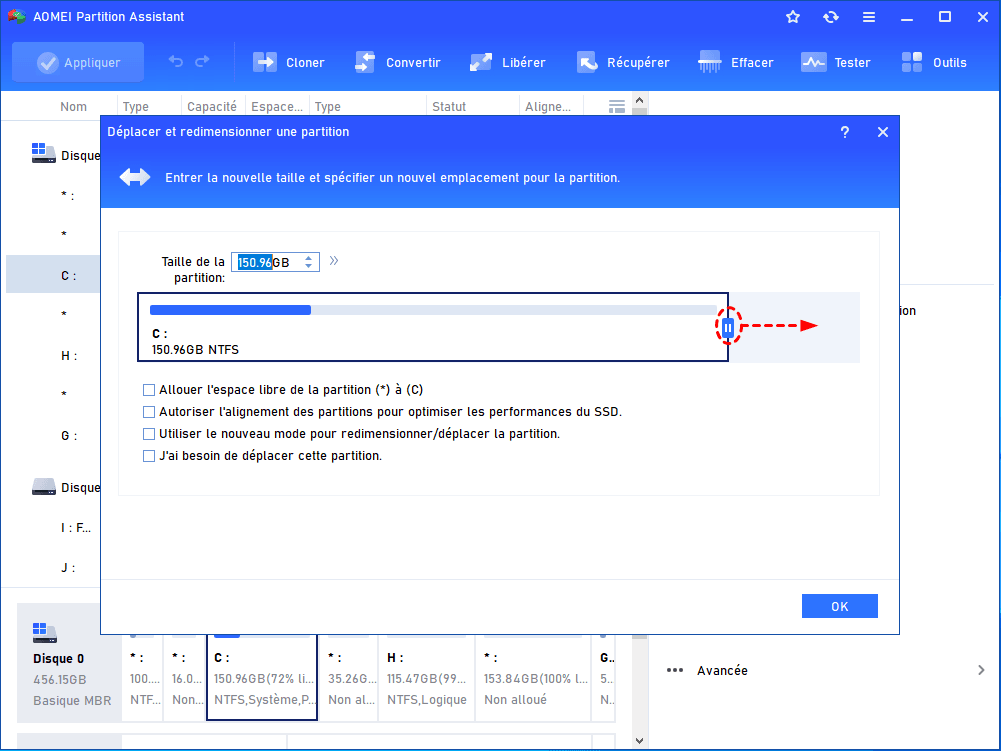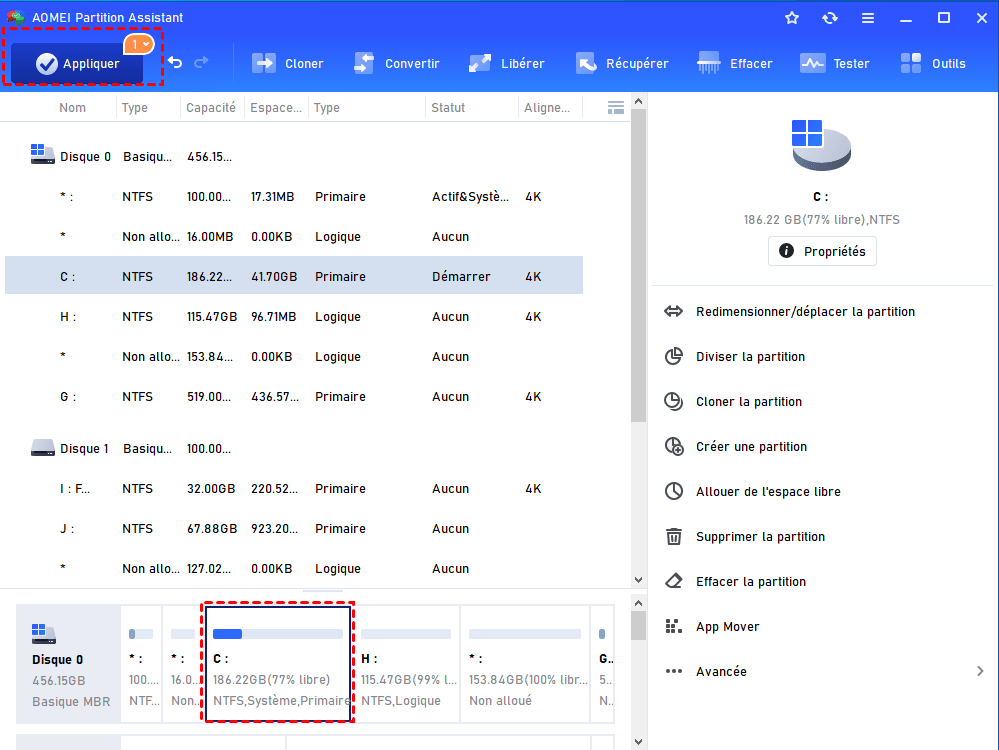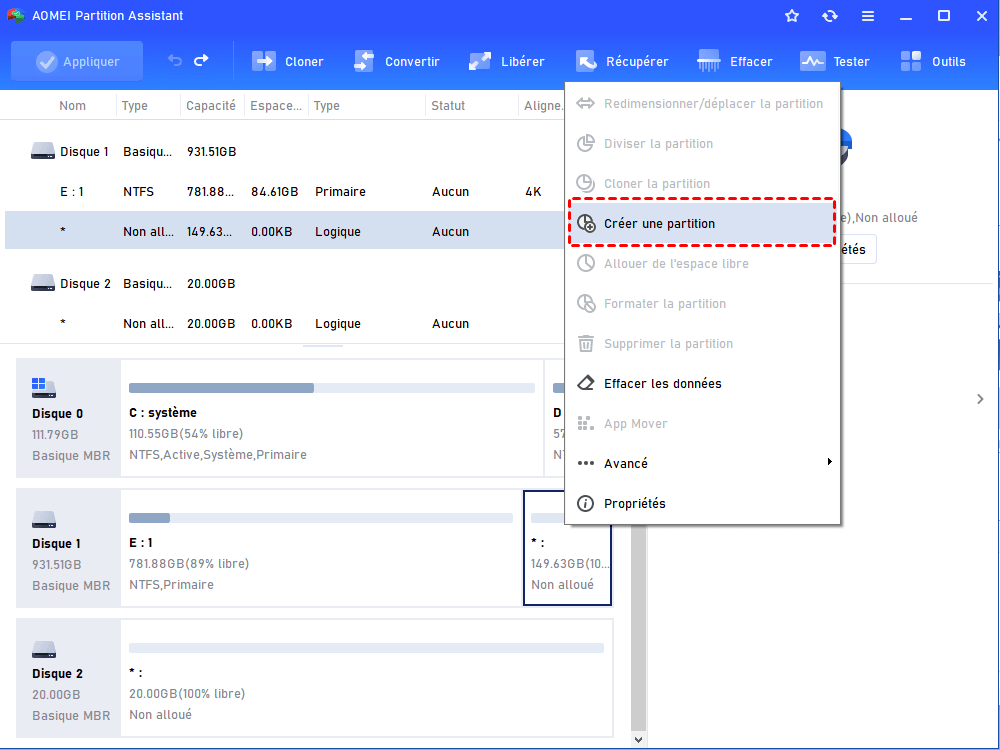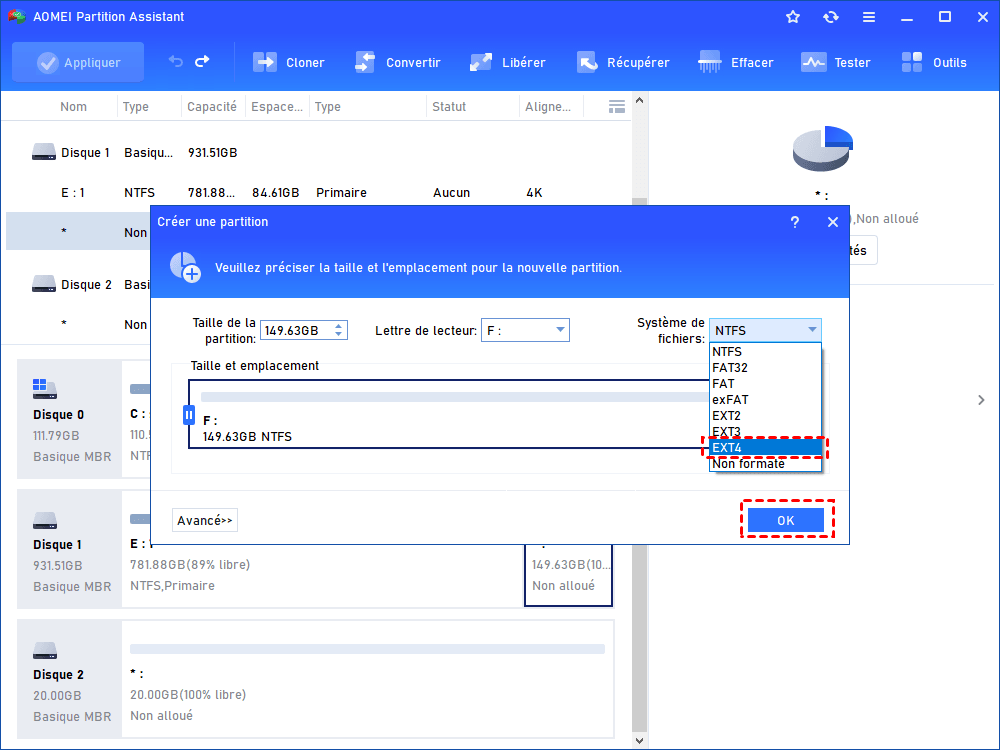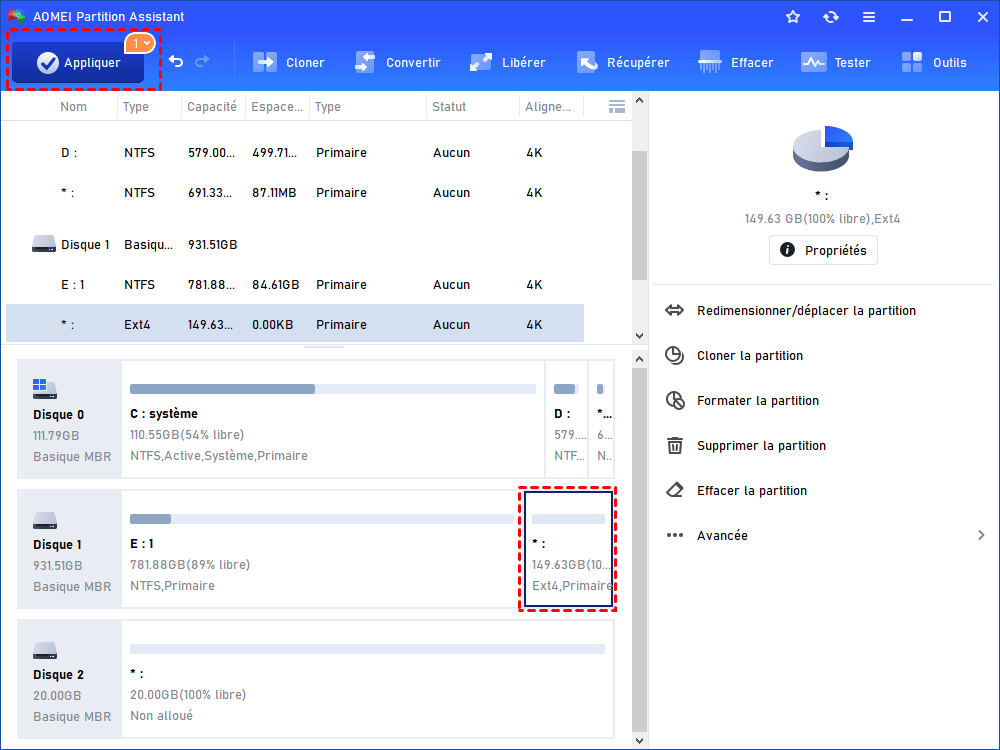Comment redimensionner la partition Ext4 sous Windows 11, 10, 8, 7 ?
Comment redimensionner la partition Ext4 sous Windows ? La Gestion de disques ou le DiskPart ne peuvent pas vous aider, il faut utiliser LE logiciel tiers puissant AOMEI.
À propos de la partition Ext4
Le système de fichiers Ext4, souvent appelé quatrième système de fichiers étendu, est un système de fichiers journalisé pour Linux qui a été créé en tant que successeur de Ext3.
EXT3, introduit en 2001, est une version améliorée de son prédécesseur EXT2, offrant la journalisation pour améliorer la récupération après un plantage système. Le journaling enregistre les modifications avant qu'elles ne soient effectivement écrites sur le disque, assurant ainsi une intégrité des données. En 2008, EXT4 a été introduit pour surmonter certaines limitations de EXT3. EXT4 propose des améliorations significatives en termes de taille maximale des fichiers et des systèmes de fichiers, une meilleure performance pour la gestion des grands volumes de données, et une fragmentation réduite. Bien que les deux systèmes de fichiers soient compatibles entre eux, EXT4 offre généralement de meilleures performances et une plus grande évolutivité, ce qui en fait un choix privilégié pour de nombreux environnements Linux modernes.
Puis-je redimensionner la partition Ext4 ?
Si vous avez des systèmes d'exploitation doubles, Windows et Linux, sur la même machine, vous remarquerez que Windows ne reconnaît pas le système de fichiers Ext4. De plus, vous ne pourrez pas accéder aux fichiers sur la partition Ext4 et vous ne pourrez pas redimensionner la partition Ext4 sous Windows.
Bien que Linux soit compatible avec les partitions Windows NTFS, Windows ne peut pas lire les partitions Linux sans utiliser de logiciel tiers. Par conséquent, vous ne pouvez pas effectuer de gestion régulière telle que la création, le formatage et la copie de partitions Ext4 avec Gestion de disque ou Diskpart.
Comment redimensionner la partition Ext4 sous Windows 11/10/8/7 ?
Étant donné que vous ne pouvez même pas formater la partition EXT4 via les outils Windows comme mentionné ci-dessus, nous vous recommandons ici un gestionnaire de disque et de partition, AOMEI Partition Assistant Professional. Cet outil peut reconnaître les systèmes de fichiers NTFS, FAT32, Ext2, Ext3, Ext4 et exFAT et permet aux utilisateurs de formater leurs partitions entre ces systèmes de fichiers. Et après le formatage, vous pouvez également redimensionner la partition avec cet outil pratique.
La version Demo permet de démontrer des étapes.
Partie 1. Formater la partition Ext4
Étape 1. Installez et lancez AOMEI Partition Assistant. Cliquez avec le bouton droit de la souris sur votre partition Ext3 du disque et sélectionnez "Formater la partition".
Étape 2. Choisissez NTFS dans la liste des systèmes de fichiers et cliquez sur "OK".
💡 En plus de NTFS, AOMEI peut aussi directement redimensionner la partition FAT32, donc, si vous en avez besoin, vous pouvez choisir FAT32 comme système de fichiers.
Étape 3. Cliquez sur "Appliquer", puis sur "Exécuter" pour démarrer le processus de formatage.
Partie 2. Redimensionner la partition
Lorsque le formatage est terminé, vous reviendrez à l'interface principale de cet outil. Ensuite, passons au redimensionnement.
Étape 1. Cliquez avec le bouton droit de la souris sur la partition cible, et choisissez la fonction "Redimensionner/déplacer la partition".
Étape 2. Vous pouvez faire glisser la bordure de la partition pour la redimensionner (réduire ou étendre).
Notes :
☝ Déplacer la partition : Après avoir coché l'option « J'ai besoin de déplacer cette partition », si vous placez la souris sur la partition, une flèche croisée apparaîtra, ce qui signifie que vous pouvez faire glisser toute la partition. Déplacer la partition a besoin d'un espace non alloué adjacent, sinon, cette option sera grisée.
☝ Redimensionner la partition : Si vous placez la souris sur la bordure de la partition, une flèche bidirectionnelle apparaît (↔) et vous pouvez agrandir (lorsque l'espace non alloué est à côté de la partition que vous souhaitez étendre) ou réduire la partition en déplaçant la bordure.
Étape 3. Ensuite, cliquez sur "Appliquer" pour confirmer l'opération.
Lectures Bonus : Créer une partition Ext4 sur Windows
Bien que Windows ne prenne pas en charge Ext4, AOMEI Partition Assistant vous permet de créer/cloner une partition Ext4 sur un PC Windows. Et lorsque vous démarrez le système Linux, votre système affichera la nouvelle partition créée et la partition clonée. Vous pouvez stocker des données ou les gérer directement dans votre système Linux.
Utilisez la fonction "Créer une partition", et vous pouvez créer une partition Ext4 sur un espace non alloué.
Étape 1. Cliquez avec le bouton droit de la souris sur l'espace non alloué, et sélectionnez "Créer une partition".
Étape 2. Dans la fenêtre suivante, vous pouvez définir la taille de la partition, la lettre de lecteur et choisir le système de fichiers EX4 pour la nouvelle partition.
Étape 3. Cliquez sur "Appliquer" pour confirmer.
Conclusion
Pour redimensionner la partition Ext4 sous Windows, vous devez utiliser un outil tiers fiable. AOMEI Partition Assistant est un outil polyvalent comme nous l'avons montré dans ce guide. En plus des fonctions que nous avons présentées, vous pouvez l'utiliser pour convertir le disque en GPT/MBR sans perte de données, déplacer des programmes installés vers un autre lecteur, migrer le système d'exploitation vers un autre disque, etc.
Et si vous utilisez Windows Server, vous pouvez choisir l'édition Server pour gérer vos appareils de manière pratique.